طرق تعديل شاشة Always-on على هواتف Samsung Galaxy للحصول على تجربة مخصصة
شاشة Always-on في هواتف Samsung Galaxy ليست مجرد ميزة جمالية، بل توفر معلومات سريعة دون الحاجة لفتح الهاتف. ومع ذلك، الإعدادات الافتراضية قد لا تناسب الجميع. لحسن الحظ، يمكن تعديل الشاشة بالكامل لتناسب ذوقك الشخصي واحتياجاتك اليومية، سواء من خلال تغيير نمط الساعة، إضافة عناصر تفاعلية، أو تخصيص الإشعارات التي تظهر عليها. إليك أفضل الطرق لجعل شاشة Always-on تعمل بالطريقة التي تناسبك تمامًا.

هل تتساءل عن غياب ميزات تخصيص الشاشة الدائمة (AOD) على هاتف سامسونج جالاكسي الخاص بك؟ لست وحدك. لم تعد الخيارات موجودة في قائمة إعدادات الشاشة الدائمة. فأين هي؟ لنكتشف ذلك.
أزالت واجهة One UI 6.1 ميزات تخصيص الشاشة الدائمة.

ظهرت ميزة AOD لأول مرة على هاتف Samsung Galaxy S7 عام 2016. وكجزء من التنفيذ الأولي، تم التعامل مع الشاشة التي تعمل دائمًا بشكل مختلف عن شاشة القفل، أي أنه كان بإمكانك تخصيصها بشكل مستقل عن شاشة القفل.
ومع ذلك، في عام 2022، دمجت Apple بين الاثنين، مما جعل الشاشة التي تعمل دائمًا امتدادًا لشاشة القفل (حيث اشتركت كلتاهما في خلفية الشاشة ونمط الساعة). ونظرًا لإعجاب المستخدمين بتبني هذه الميزة، وإن كان متأخرًا، فقد طرحت Samsung ميزة AOD مماثلة مع تحديث One UI 6.1، حيث دمجت بين الشاشة التي تعمل دائمًا وشاشة القفل.
أدى هذا إلى إزالة العديد من خيارات تخصيص AOD المتاحة لمستخدمي هواتف Galaxy. الآن، إذا ذهبت إلى الإعدادات > شاشة القفل وAOD > Always On Display، فلن تجد خيار تحديد نمط الساعة، ولا الساعات التناظرية الأساسية ولا ساعات الصور، التي تتيح للمستخدمين تعيين صورة كـ AOD.
قائمة AOD الجديدة بخيارات محدودة
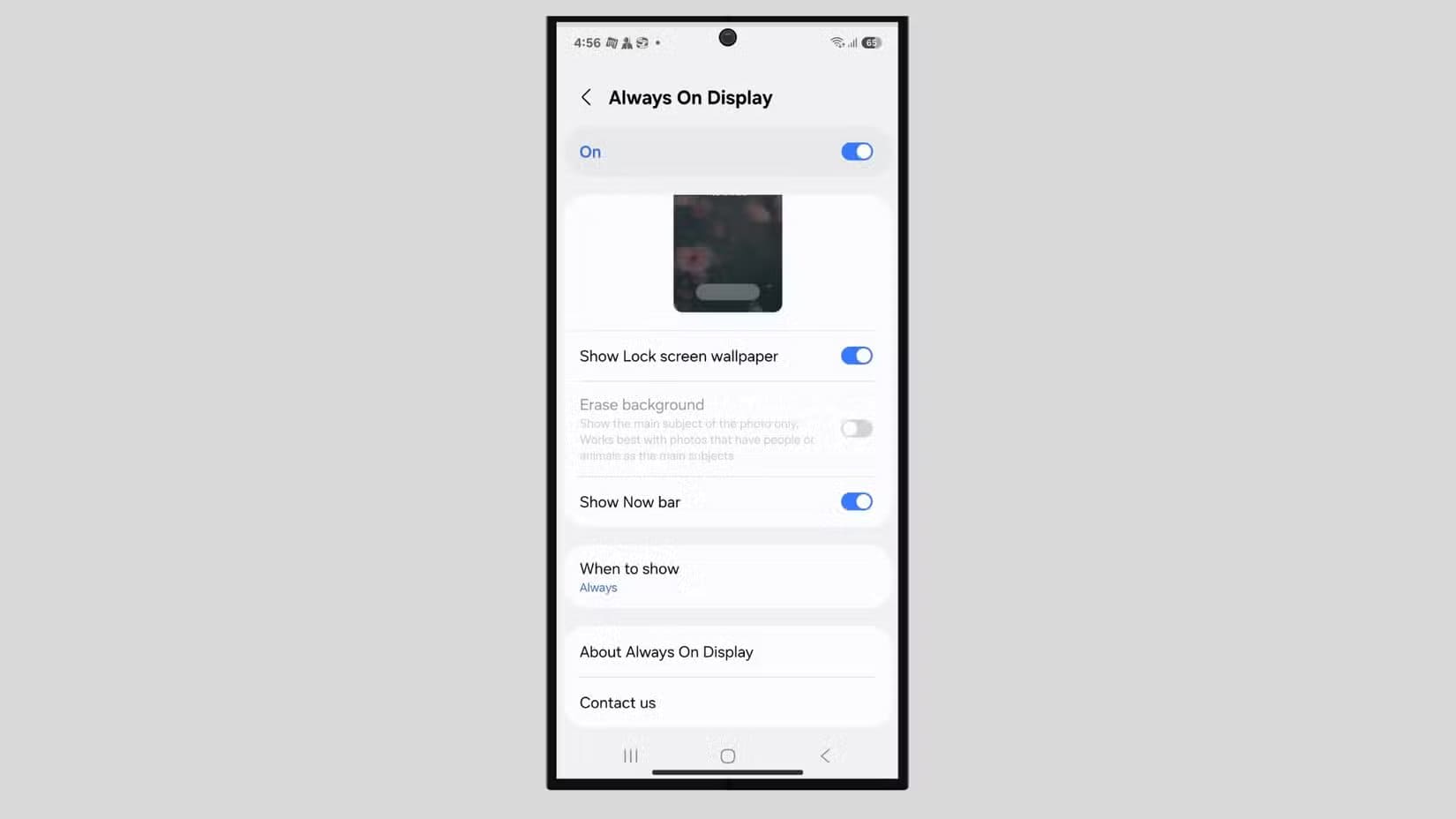
لا تزال قائمة “العرض الدائم” تتيح لك تغيير بعض الإعدادات، ولكنها لا تُمكّنك من تخصيص مظهرها. على سبيل المثال، يمكنك تفعيل خيار “إظهار خلفية شاشة القفل”، الذي يُخفت الخلفية ويُبقيها خلفية للشاشة التي تعمل دائمًا.
يمكنك أيضًا تحديد ما إذا كنت ترغب في رؤية شريط “الآن” (Now Bar)، وهي ميزة جديدة تتيح استخدام أدوات تفاعلية على شاشة القفل. ما عليك سوى الضغط على زر التبديل بجوار خيار “إظهار شريط الآن” لتفعيلها.
أصبحت قائمة “متى يُعرض” تحتوي على ميزة جديدة. كانت تحتوي سابقًا على أربعة خيارات: النقر للعرض، ودائمًا، والعرض المجدول، والعرض لأحدث الإشعارات.
مع ذلك، هناك خيار “تلقائي” جديد، يُظهر “الآن” طوال الوقت باستثناء عندما يكون الهاتف ووجهه لأسفل أو عندما يكتشف أنك نائم ولم تتحرك لمدة خمس دقائق على الأقل.
كيفية تخصيص ميزة التشغيل الدائم على One UI 7.0
لا يزال One UI 7.0 يحتوي على بعض خيارات تخصيص ميزة التشغيل الدائم، ولكنها ليست في مكانها المعتاد. بما أن الشاشة التي تعمل دائمًا أصبحت الآن امتدادًا لشاشة القفل، فإن التغييرات التي تُجريها على شاشة القفل (وإن كانت محدودة) ستنعكس على ميزة التشغيل الدائم.
قبل البدء، انتقل إلى الإعدادات > شاشة القفل والتشغيل الدائم، وتأكد من تفعيل ميزة “اللمس مع الاستمرار للتعديل”.

يمكنك تغيير موضع الساعة وحجمها وخطها ونمطها.
الآن، انقر مطولاً على شاشة القفل (وليس شاشة التشغيل الدائم) للدخول إلى وضع التحرير واختيار الساعة. إذا طُلب منك ذلك، فأدخل رمز المرور.

افتراضيًا، تكون الساعة في أعلى الشاشة، ولكن يمكنك تغيير ذلك بسحبها وإفلاتها إلى الموضع المطلوب. كما يُغيّر One UI لون الساعة عند وضعها أمام عنصر ساطع في خلفية الشاشة (وتعود إلى اللون الأبيض في وضع AOD).

بعد ذلك، يمكنك تغيير حجم الساعة بسحب زواياها. صغّر حجمها إلى زاوية، أو كبّرها وضعها في المنتصف.

الآن، انقر على الساعة. في القائمة السفلية، يمكنك تغيير نمط ولون خط الساعة، أو اختيار ساعة AOD مختلفة تمامًا. أولًا، حدد نمط الخط من الخيارات المتاحة. مع وجود شريط تمرير لسمك الخط، إلا أنه يعمل فقط مع نمط الخط الافتراضي.

يمكنك أيضًا تغيير لون الخط. اختر أيًا من الألوان السادة أو المتدرجة في الأسفل. يمكنك أيضًا النقر على زر “A” لتعديل لون الخلفية.
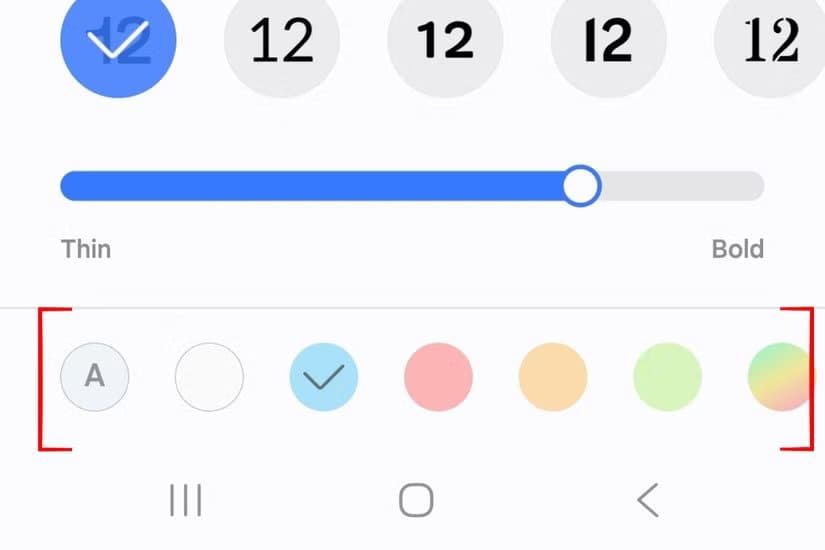
لتغيير الساعة، انقر على “النمط”. ستعرض لك القائمة 10 ساعات، بما في ذلك رقمية وتناظرية وتعديلات إعلامية لعرض التقويم أو جدول اليوم. مهما كانت الساعة التي تختارها، يمكنك تعديل لونها لتحسين وضوحها.

لسببٍ ما، ينطبق الخط فقط على الوقت الرقمي في جميع أنماط الساعات.
بعد ذلك، يمكنك تغيير خياري “إظهار معلومات الطقس” و”إظهار التاريخ فوق الساعة”. بينما يتضمن الخيار الأول درجة الحرارة، يُغيّر الخيار الثاني موقعه في وحدة AOD.

يمكنك أيضًا إضافة أداة أسفل الساعة، ستظهر في قائمة التطبيقات الدائمة. ما عليك سوى النقر على زر “إضافة أدوات” واختيار أحد الخيارات من القائمة. على سبيل المثال، أضفتُ أداتي البطارية وSamsung Health.



ماذا عن سطوع الشاشة الدائمة؟
تتغير سطوع الشاشة التي تعمل دائمًا بناءً على الإضاءة المحيطة في الغرفة (بناءً على تجربتي مع هاتف Galaxy S25+). سواءً فعّلتَ السطوع التكيفي أم لا، فإن ميزة AOD تضبط سطوعها فورًا لضمان رؤية مثالية.

هذا كل ما في الأمر. هذه هي خيارات تخصيص الشاشة التي تعمل دائمًا على هواتف Galaxy التي تعمل بأحدث نظام تشغيل One UI 7.0. إنها بالتأكيد ليست بجودة تلك المتوفرة في One UI 6، ولكن هذا هو الحل الأمثل إلا إذا كنت ترغب في تثبيت تطبيقات خارجية لفتح المزيد من خيارات التخصيص.
إذا حصلتَ مؤخرًا على هاتف Galaxy S25، فتعرّف على هذه النصائح والحيل الخمس عشرة المخفية. يمكنك أيضًا تعديل هذه الإعدادات لتحقيق أقصى استفادة من شاشة Galaxy S25. إذا كنت قلقًا بشأن عمر بطارية جهازك الجديد، فتعرّف على ميزة One UI هذه.
